Obsah:
Způsob 1: Restart "Průzkumníka"
Nejčastěji je podobný problém způsoben banální softwarovou chybou systémového správce souborů, kterou lze odstranit jeho restartováním.
- Pro tento účel využijeme "Příkazový řádek". Je třeba jej spustit jako správce: otevřete "Hledání", zadejte do něj dotaz
cmd, poté kliknutím levým tlačítkem myši vyberte nalezený výsledek a použijte odpovídající funkci spuštění.Podrobnosti: Jak otevřít "Příkazový řádek" jako správce v Windows 7 / Windows 10
- Po otevření nástroje zadejte do něj následující příkaz a stiskněte Enter.
taskkill /F /IM explorer.exe & start explorer - "Průzkumník" by měl být restartován – zkuste nyní přetáhnout nějaký soubor, problém by měl zmizet.
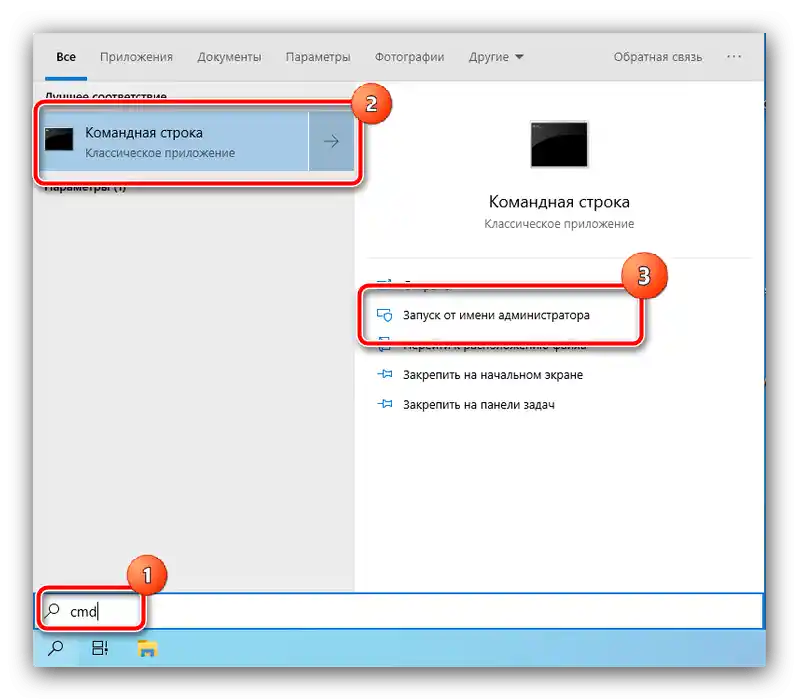
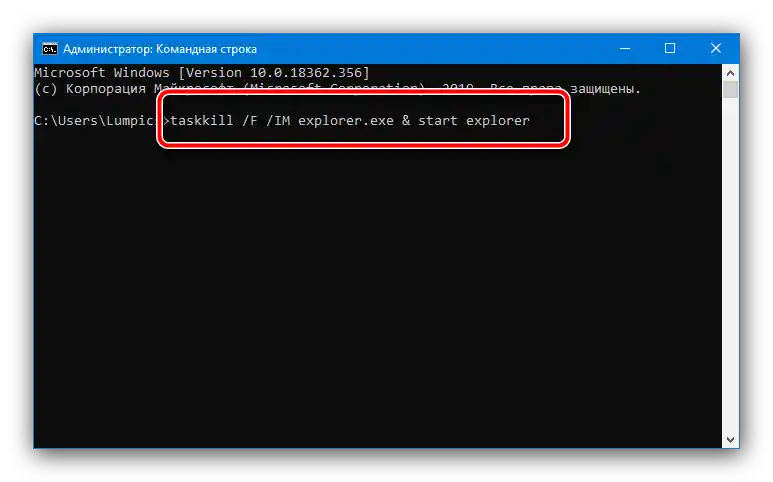
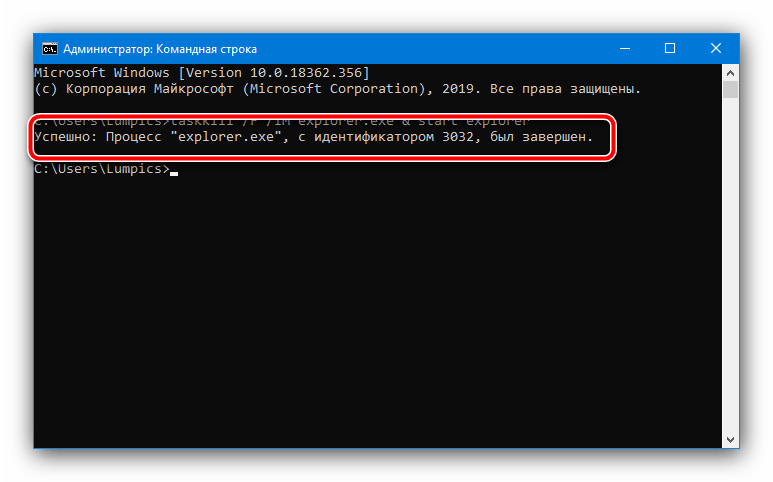
Pokud popsaná metoda nepomohla, využijte následující navrhované.
Způsob 2: Změna měřítka funkce přetahování
Někdy se popisovaný problém vyskytuje kvůli chybám v nastavení přetahování, konkrétně měřítka zachycení: systém si myslí, že je zachycena příliš malá oblast, a funkce nefunguje. Pro ověření příčiny je třeba zkontrolovat tyto parametry.
- Windows umožňuje provést požadovanou operaci pouze prostřednictvím manipulací se systémovým registrem, proto bude třeba vyvolat nástroj jeho editoru.Využijeme prostředek "Spustit": stiskněte kombinaci Win+R, poté zadejte příkaz
regedita klikněte na "OK". - Po otevření "Editoru registru" přejděte na následující cestu:
HKEY_CURRENT_USERControl PanelDesktop - V oblasti s parametry najděte záznamy DragHeight a DragWidth. Pro změnu měřítka bude potřeba upravit oba, přičemž v každém nastavte identické hodnoty, pro začátek – 10. Dvakrát klikněte na vybraný parametr, poté zadejte požadované číslo, a poté opakujte operaci pro druhý záznam.
- Restartujte počítač a zkontrolujte, zda funkce přetahování funguje. Pokud problém přetrvává, opakujte kroky 1-3, ale tentokrát v posledním nastavte číslo 15, a pokračujte ve zvyšování, pokud ani to nepovede k pozitivnímu výsledku.
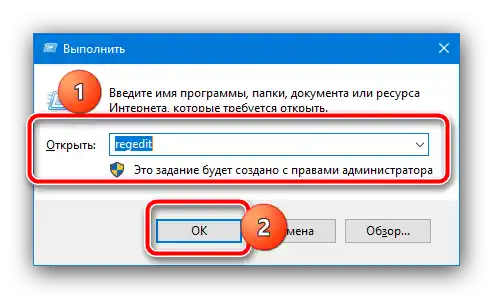
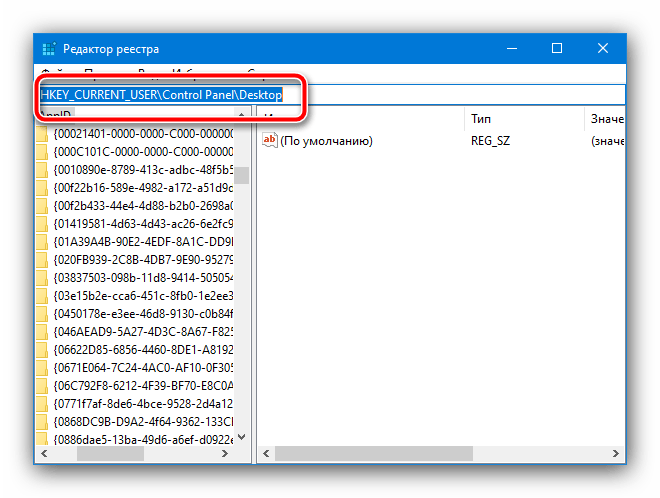
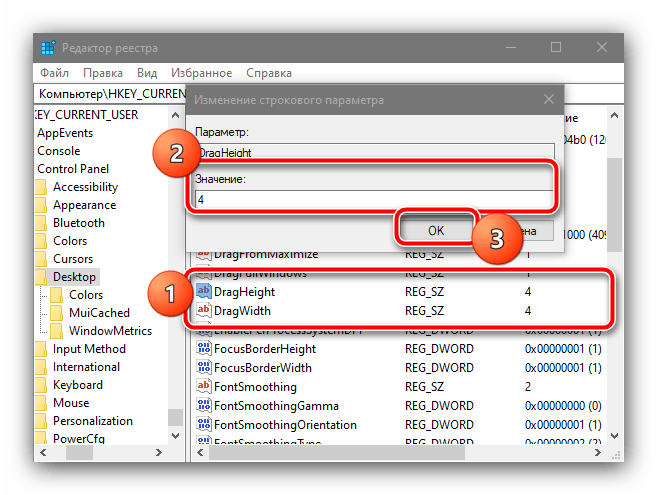
Způsob 3: Vypnutí kontroly uživatelských účtů
V některých případech může být zmiňovaná chyba způsobena systémem kontroly účtů (UAC): ten může z nějakého důvodu považovat pokus o přetahování souboru za bezpečnostní hrozbu. Pro diagnostické účely můžete zkusit tuto ochranu vypnout – příslušné návody již máme na našem webu, doporučujeme je využít.
Podrobnosti: Jak vypnout UAC v Windows 7 / Windows 10
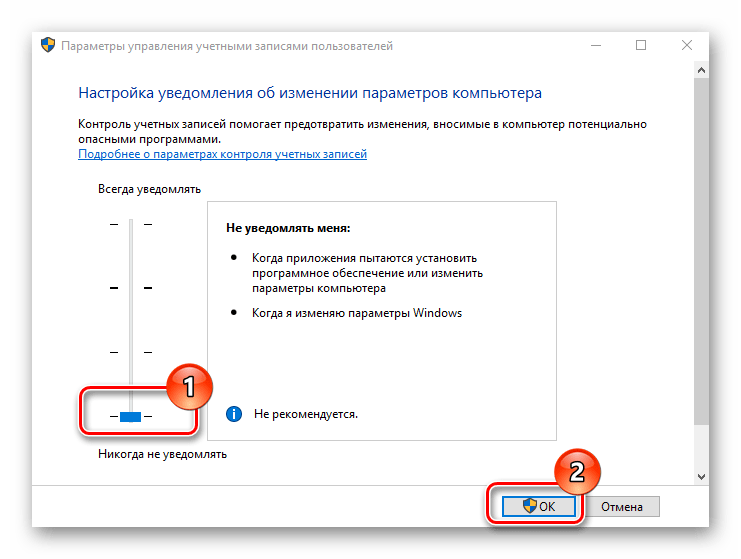
Způsob 4: Vypnutí blokovacího programu
Posledním zdrojem problému je třetí strana software, některé vzorky kterého mohou blokovat možnost přetahování.
- Nejprve zjistíme, zda je chyba skutečně způsobena třetími programy.Pro tento účel je třeba přepnout systém do "Bezpečného režimu". Učiňte tak a zkontrolujte funkčnost Drag&Drop – pokud funguje normálně, přejděte k dalšímu kroku, pokud ne – k kroku 3.
Více informací:
Jak vstoupit do “Bezpečného režimu” v Windows 7/Windows 10
Jak vystoupit z “Bezpečného režimu” v Windows 7/Windows 10 - Když bude jasné, že problém je skutečně způsoben třetími stranami, nejprve po spuštění OS zkontrolujte běžící aplikace na pozadí: otevřete systémovou lištu a pečlivě prozkoumejte programy, které se tam nacházejí. Začněte je zavírat po jednom, počínaje těmi nejpodezřelejšími, jako jsou automatické přepínače rozložení, nástroje pro používání makra nebo automatizaci, a nezapomeňte zkontrolovat funkčnost přetahování po ukončení každého z nich.
- Pokud jste zavřeli všechny aplikace na pozadí kromě kritických (například ovládací panel grafické karty nebo Realtek HD Audio Manager), ale přetahování souborů stále nefunguje, je možné, že příčinou je virová infekce. Využijte následující pokyny pro podrobnější diagnostiku a odstranění hrozby, pokud bude zjištěna.
Více informací: Boj s počítačovými viry
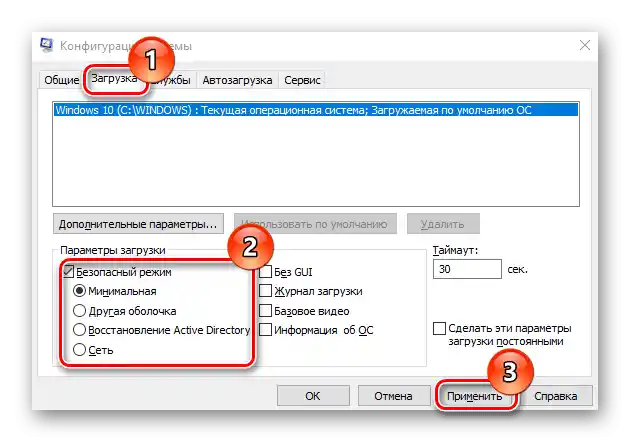
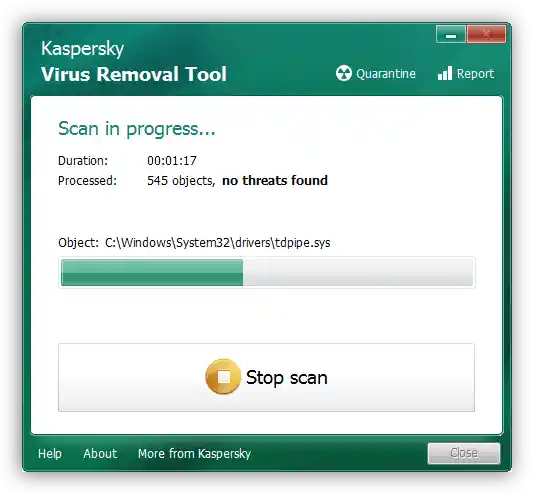
Způsob 5: Oprava nebo výměna myši
Nakonec může být problém způsoben hardwarovými závadami zařízení, například mikrořadič v levém tlačítku nefunguje správně, což způsobuje, že jeho stisknutí není rozpoznáno, a bez něj nefunguje přetahování. Přesně diagnostikovat takový problém doma je obtížné, proto předejte zařízení do servisu (pokud je oprava smysluplná) nebo jej vyměňte.